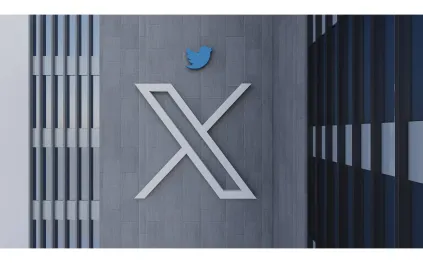كيفية استرجاع الصور المحذوفة من الآيفون.. خطوات بسيطة لن تنساها

على الرغم من انتشار الحلول السحابية مثل Google Photos والـ iCloud، فإن مشكلة حذف الصور والملفات عن طريق الخطأ تظل مشكلة شائعة بين الكثير من مستخدمي هواتف الآيفون، والحقيقة أن هناك 3 حالات للصور المحذوفة:
- أن تكون قد حُذفت للتو أو لم يمر على حذفها أكثر من 30 يومًا
- أن تكون المدة قد تجاوزت الـ 30 يومًا، ولكن هناك نسخة احتياطية Backup من الصور
- أن تكون المدة قد تجاوزت الـ 30 يومًا ولا توجد نسخة احتياطية من الصور
سنتحدث اليوم عن طريقة استرجاع الصور على هواتف الآيفون في كل حالة من الحالات الثلاث، مع العلم أن الحالة الأولى هي الأسهل والثانية أصعب قليلًا في حين أن الثالثة هي الأكثر صعوبة.
كيف تسترجع الصور المحذوفة على الآيفون؟

يعرف المعظم هذه الطريقة، ولكن لمن لا يعرف فالصور والفيديوهات المحذوفة من تطبيق الصور Photos الخاص بالآيفون تنتقل تلقائيًا إلى مُجلد خاص بالمحذوف مؤخرًا يسمى "Recently Deleted" لتمكث هناك 30 يومًا، وخلال هذه المدة ستستطيع أن تسترجع المحذوف بسهولة:
1. افتح تطبيق الصور على الآيفون Photos app
2. مرر لأسفل حتى تصل إلى قسم "الخدمات- Utilities" واضغط على "المحذوف مؤخرًا- Recently Deleted" لتظهر أمامك جميع الملفات المحذوفة مؤخرًا وكم تبقى لها حتى تُغادر الهاتف إلى الأبد
3. اضغط على كلمة "Select" الموجودة بالأعلى على اليمين وحدد الصور التي تريد استرجاعها ثم اضغط على الدائرة الصغيرة الموجودة بالأسفل واختر "Recover" وستعود الصور إلى المكان الذي كانت فيه
كيف تسترجع الصور المنسوخة احتياطيًا على الآيفون؟

إذا حُذِفت الصور تمامًا من الهاتف، أي أنها لم تعد موجودة بمجلد "المحذوف مؤخرًا"، ففي هذه الحالة يمكنك أن تتبع الخطوات الآتية لتسترجع الصور بشرط أن تكون منسوخة احتياطًا من قبل. وهناك 3 طرق رئيسية لاستعادة النسخ الاحتياطية، سنتحدث عنهم جميعًا بشكل سريع والاختيار الأخير لك:
الطريقة الأولى: عن طريق الـ iCloud
وهي الأشهر، وربما الأسهل، حيث يتم الدخول إلى موقع الـ iCloud الرسمي وتسجيل الدخول باسم المستخدم وكلمة السر، ثم الدخول إلى "الصور- Photos"، ومنها إلى "Recently Deleted" من اليسار، الآن ستجد قائمةً بالصور المحذوفة والمتبقي على اختفائها 40 يومًا أو أكثر، وهذه عيبُ هذه الطريقة؛ أنها لا تختلف كثيرًا عن الحالة الأولى وتمدك بـ 10 أيام إضافية فقط تقريبًا، حدد الصور واضغط "Recover" الموجودة بالأعلى.
اقرأ أيضًا: "iPhone 15" ضد "Samsung Galaxy S24" مواجهة الكبار في عالم الهواتف..لصالح من؟
الطريقة الثانية: من خلال فايندر Finder
منذ الكشف عن نظام macOS Catalina في أكتوبر 2019 وأداة Finder بأجهزة الماك تستطيع استرجاع النسخ الاحتياطية للملفات، وبالتأكيد الصور، بكل سهولة. إذا كنت تملك لابتوب ماك من أبل يعمل بالنظام المذكور أو أحدث، فيمكنك أن تفتح "Finder"، ثم تربط الآيفون بالجهاز وتُحدده ما أن يظهر على الشاشة، ثم تضغط على "Restore Backup" لاستعادة النسخة الاحتياطية.
اختر النسخة الاحتياطية التي تريد استرجاعها، والتي في معظم الحالات ينبغي أن تكون الأحدث، ثم اضغط "Restore" وأكد العملية بإدخال كلمة السر.
الطريقة الثالثة: باستخدام iTunes
على الماك أو الحاسوب الشخصي PC، يمكنك أن تسترجع الصور المحذوفة من الآيفون عن طريق برنامج iTunes، والذي يمكنه أيضًا أن يستعيد النسخ الاحتياطية للبيانات. لفعل ذلك افتح iTunes ثم وصل الآيفون بالجهاز واختر "Restore Backup"، ومثلما فعلنا في الطريقة السابقة، سنختار النسخة الاحتياطية التي نود استرجاعها ثم نضغط "Restore" وننتظر حتى تكتمل العملية.
كانت هذه 3 طرق مختلفة لاستعادة الصور المحذوفة نهائيًا من الآيفون، ولكنها موجودة بالنسخ الاحتياطية. هناك حالة ثالثة كما أشرنا في البداية تكون فيها الصور قد غادرت الآيفون، وتحديدًا قسم الـ "Recently Deleted"، فضلًا عن عدم وجود نسخ احتياطية لها. في هذه الحالة، ولسوء الحظ، تكون فرص استعادة الصور المحذوفة نهائيًا ضعيفة ويلزم استخدام برامج من الطرف الثالث لمحاولة استرجاعها.
استرجاع صور الآيفون المحذوفة نهائيًا باستخدام البرامج
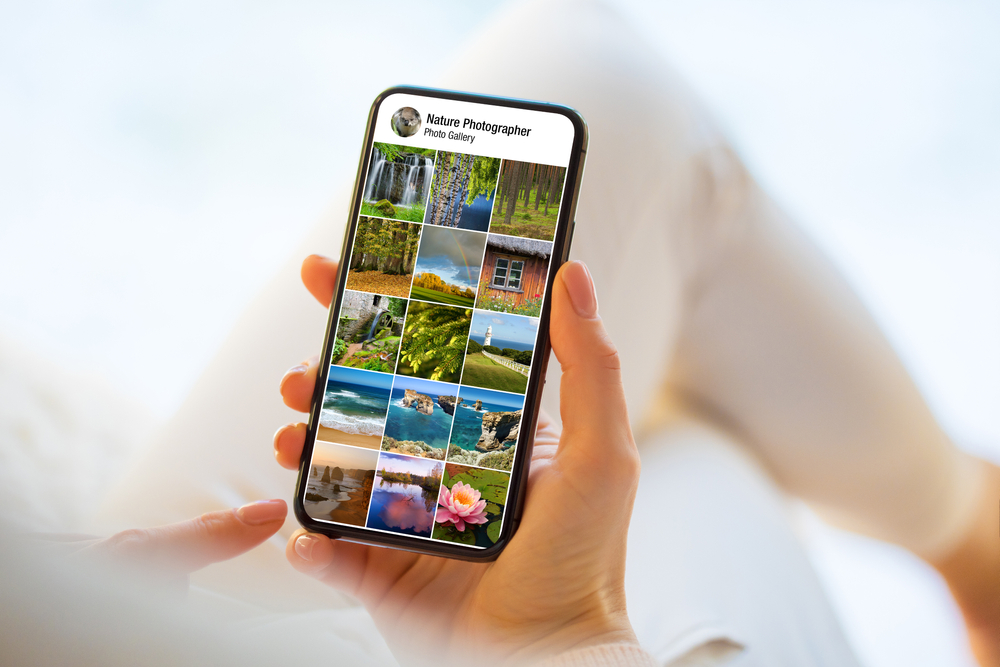
هناك أكثر من برنامج أو تطبيق يمكن استخدامه لاستعادة الصور المحذوفة نهائيًا من هواتف الآيفون، ومن هذه التطبيقات نجد:
اقرأ أيضًا: هل تعمل ميزة «Dynamic Island» في «iPhone 14» على الأندرويد؟
البرنامج الأول
EaseUS MobiSaver، وهو تطبيقٌ آمن واحترافي يستخدم لاستعادة جميع أنواع البيانات تقريبًا، وليس الصور فقط، على هواتف الآيفون وأجهزة الآيباد، والأهم من ذلك أنه لا يحتاج إلى نسخ احتياطي Backup كما تناولنا في الحالة الثانية.
يمكنك أن تُحمل هذا البرنامج على الحاسوب الشخصي PC أو الماك، وبعد تثبيته كما أي برنامجٍ آخر، قم بفتحه واربط الهاتف به واختر "Recover from iOS Device" ثم اضغط على "Start". سيقوم البرنامج الآن بإجراء مسحٍ شامل للآيفون -أيًا كان إصداره- مُحاولًا إيجاد كل البيانات والصور التي تبحث عنها.
بمجرد الانتهاء، قم بتحديد "Photos" من اليسار حتى تظهر لك النتائج التي تحتوي على الصور فقط وابحث في الخيارات التي ستظهر لك عن الصور التي تنشدها، إن وجدتها -نأمل ذلك-، فقم بالضغط على "Recover to PC" لاسترجاعها على الحاسوب أو "Recover to Device" لاسترجاعها على الآيفون.
البرنامج الثاني
يسمى Disk Drill، وهو برنامجٌ آخر موثوق يتم تحميله على الحاسوب ويدعم جميع إصدارات الـ iOS وأجهزة الآيفون. بعد تحميله وفتحه ثم ربط الهاتف بالحاسوب، يُفضل أن تُغلق جميع البرامج المفتوحة، وخصوصًا التي تحتاج لربط الآيفون بالحاسوب مثل الـ iTunes، وiPhoto، وغيرهم. بعد فتح البرنامج وتهيئته ستجد على اليسار قسمًا للآيفون والآيباد "iPhones & iPad"، ادخل إليه ثم حدد الآيفون واضغط على "Search for lost data" من اليمين.
أدخل كلمة السر أو أعطِ البرنامج الصلاحيات بمعنى أصح إن طُلبت منك وانتظره حتى ينتهي من فحص الهاتف لاستعادة الملفات والصور المحذوفة. أثناء عملية الفحص لا تستخدم الهاتف أو أي شيء قد يُقلل من فرص إيجاد كل الصور، فنحن نريد زيادة فرصنا. بعد انتهاء الفحص، قم أيضًا بتحديد الصور فقط لأن البرنامج يستعيد جميع أنواع البيانات بدءًا من الملاحظات وحتى جهات الاتصال المحذوفة. إذا وجدت الصور التي كنت تبحث عنها فحددها ثم اضغط على "Recover" واختر مُجلدًا أو مسارًا آمنًا للاحتفاظ بها.
الجدير بالذكر أنك إذا أردت الحصول على كافة مميزات البرنامجين المشروحين فسيتعين عليك الاشتراك بالنسخة المدفوعة، ولكن مرة أخرى وأخيرة، لا ترفع سقف التوقعات لأن الصور المحذوفة نهائيًا ولا توجد لها نسخ احتياطية من الصعب استعادتها.